Cách kết nối nhiều loa với máy tính
 Loa thường được mua cùng với máy tính hoặc laptop. Ở một số mẫu, chúng được tích hợp vào thân đàn và âm thanh được phát trực tiếp qua chúng. Cấu hình tiêu chuẩn đủ để nghe nhạc, xem phim yêu thích và chơi game. Nhưng nếu muốn trải nghiệm âm thanh trọn vẹn và có cảm giác như đang ở rạp chiếu phim thì nên kết nối hai loa trở lên.
Loa thường được mua cùng với máy tính hoặc laptop. Ở một số mẫu, chúng được tích hợp vào thân đàn và âm thanh được phát trực tiếp qua chúng. Cấu hình tiêu chuẩn đủ để nghe nhạc, xem phim yêu thích và chơi game. Nhưng nếu muốn trải nghiệm âm thanh trọn vẹn và có cảm giác như đang ở rạp chiếu phim thì nên kết nối hai loa trở lên.
Kết nối nhiều thiết bị âm thanh cùng một lúc cho phép bạn tăng âm lượng, điều này rất hữu ích khi sử dụng ở những nơi có lượng khán giả lớn và các công ty ồn ào. Ngoài ra, với việc bố trí thiết bị chính xác xung quanh chu vi của căn phòng, bạn có thể đạt được âm thanh vòm và hiệu ứng đắm chìm hoàn toàn vào bầu không khí của một bộ phim hoặc trò chơi máy tính.
Để cấu hình đúng cách hoạt động của hệ thống loa hoặc kết nối thiết bị bổ sung, bạn phải làm theo tất cả các bước theo hướng dẫn. Để thuận tiện, chúng tôi sẽ mô tả chi tiết kế hoạch hành động từng bước để kết nối nhiều loa.
Nội dung của bài viết
Kiểm tra card âm thanh trước khi kết nối thêm loa
Nếu muốn kết nối thêm thiết bị âm thanh, bạn nên kiểm tra khả năng của card âm thanh được cài đặt trên máy tính. Ngay cả khi có nhiều đầu nối thì không phải lúc nào cũng có thể kết nối được các thiết bị cần thiết.Để kiểm tra thẻ thực hiện các thao tác sau:
- Nhấp vào nút "Bắt đầu" và đi đến "Máy tính của tôi". Sau đó, hãy mở “Trình quản lý thiết bị” với danh sách đầy đủ các thiết bị được kết nối. Nếu cột của bạn không nằm trong danh sách xuất hiện, rất có thể trình điều khiển cho thiết bị này bị thiếu hoặc lỗi thời. Tải xuống phiên bản mới nhất, sau đó cài đặt nó trên máy tính của bạn.
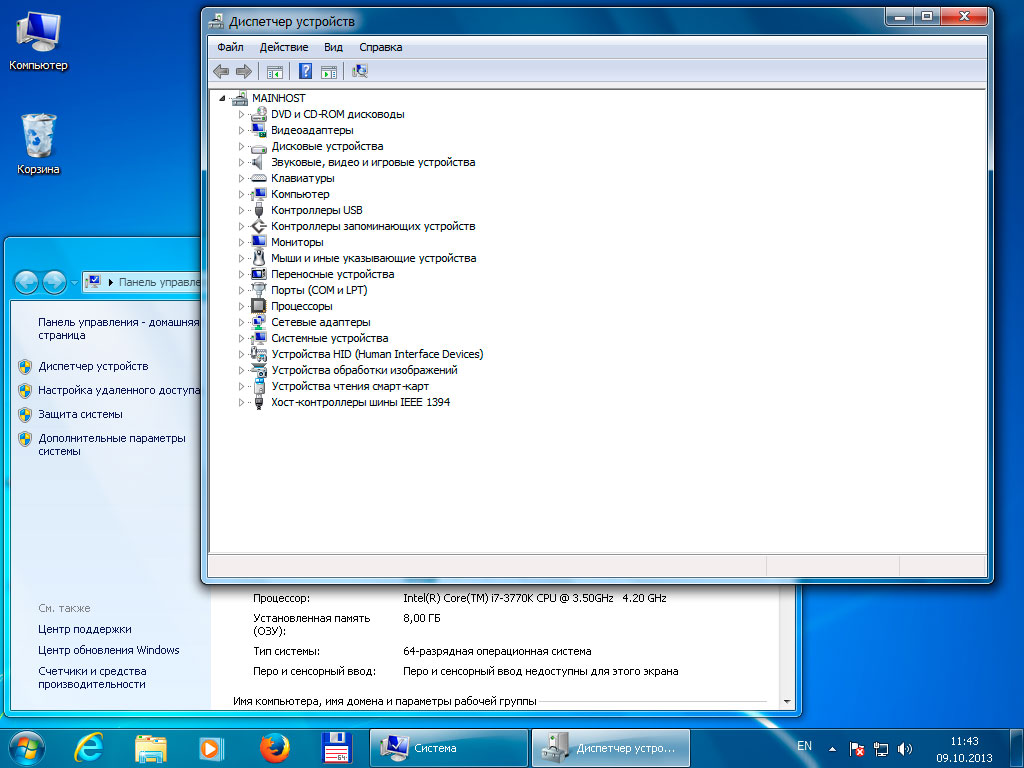
- Sau đó, tìm thông tin về loại card âm thanh được cài đặt. Bạn có thể tìm thấy số và kiểu máy trong tài liệu hoặc trên bảng bên cạnh đầu ra để kết nối thiết bị âm thanh. Tìm mô tả về các đặc điểm của phiên bản tương ứng trên trang web chính thức của nhà sản xuất. Ở đó nên ghi khả năng của card âm thanh và hướng dẫn kết nối thiết bị.
- Thực hiện kết nối và cấu hình theo thông tin nhận được. Sau đó, lưu các thay đổi và khởi động lại máy tính của bạn.
CHÚ Ý! Nếu dòng chữ bị xóa trong quá trình hoạt động, bạn có thể sử dụng chương trình để xác định phiên bản phần cứng CPU-Z. Tải xuống từ Internet và chạy nó trên máy tính của bạn để tìm hiểu thông tin.
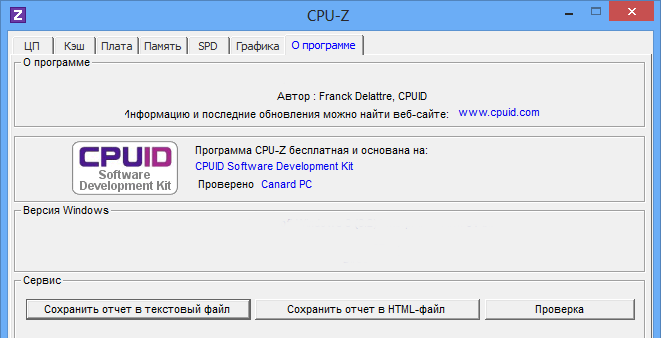
Cách kết nối nhiều loa với máy tính
Sau khi kiểm tra card âm thanh có đáp ứng các yêu cầu cần thiết để kết nối với nhiều loa hay không, tiến hành kết nối thiết bị. Để thực hiện việc này, hãy làm theo lời nhắc:
- Kết nối từng hệ thống loa với các đầu nối thích hợp trên bảng PC. Nếu bạn có một đầu nối miễn phí, hãy mua một bộ chia. Sau này, bạn có thể kết nối hai thiết bị cùng một lúc.
- Một hộp thoại sẽ xuất hiện trên màn hình điều khiển yêu cầu bạn xác nhận thiết bị được kết nối. Chọn loại “Cột” từ danh sách được cung cấp, sau đó nhấp vào nút “OK” để xác nhận lựa chọn của bạn.
- Kiểm tra cài đặt âm thanh và cài đặt âm lượng cho từng loa. Chuyển đến phần menu với các tùy chọn đầu ra âm thanh. Điều chỉnh loại đầu ra, âm lượng. Nếu cần, bạn có thể thay đổi cài đặt trong thuộc tính hệ thống để đảm bảo chất lượng phát lại tốt hơn.
Khi làm việc với hệ thống không dây, hãy thiết lập truyền dữ liệu qua Bluetooth bằng một số tùy chọn công nghệ. Ghi nhớ các cột để đồng bộ nhanh khi bật lại.





